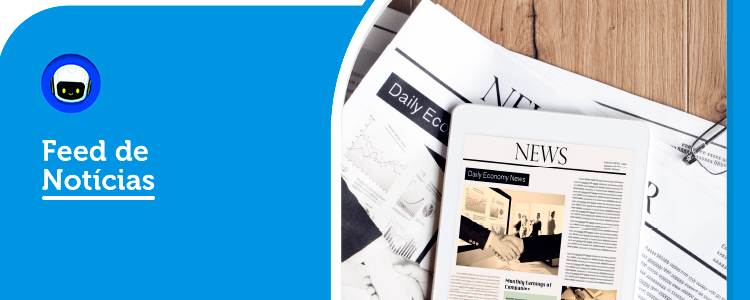
Facilite o processo de comunicação entre a sua empresa e os colaboradores da mesma através de um sistema de feed de notícias moderno e eficiente, que remete a modelos já consolidados e amplamente utilizados em plataformas de redes sociais como Facebook e Instagram.
View do Treinando:
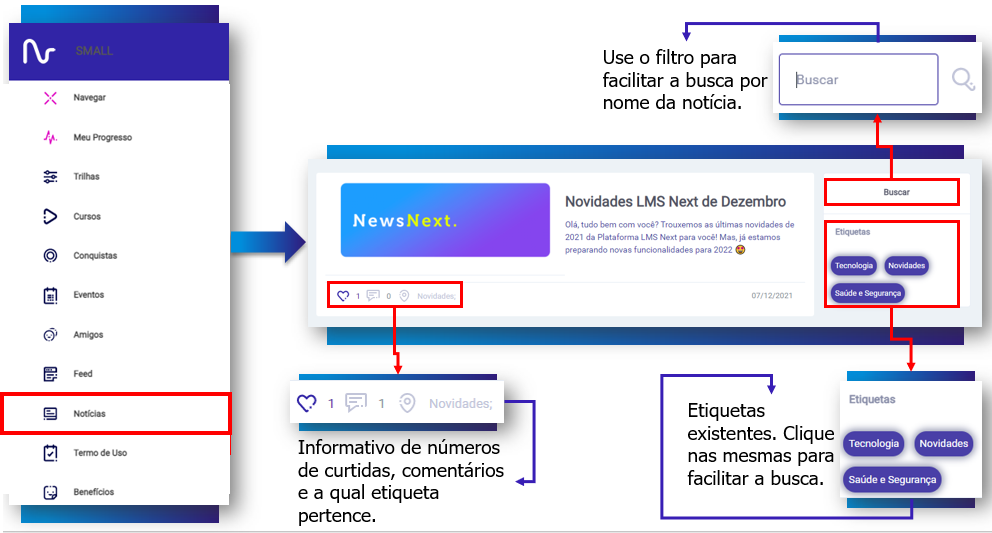
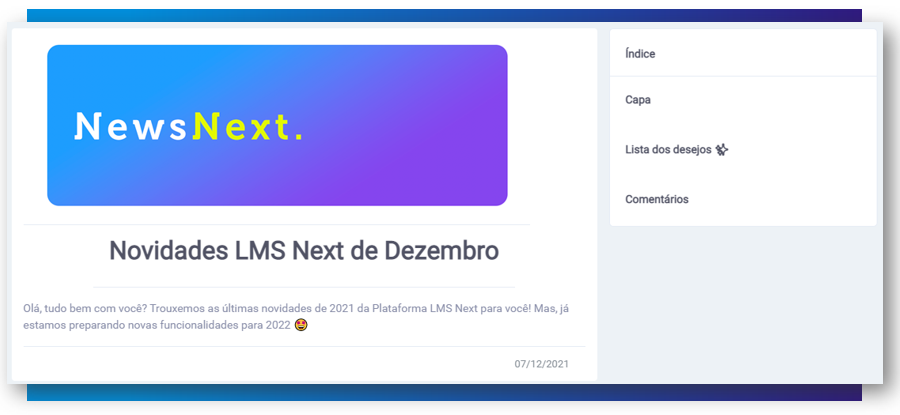
Nos tópicos de enquetes ficará sempre uma informação de quando a enquete se encerrará ou quando ela se encerrou, depois de ter passado a data configurada. Observe nos exemplos abaixo:
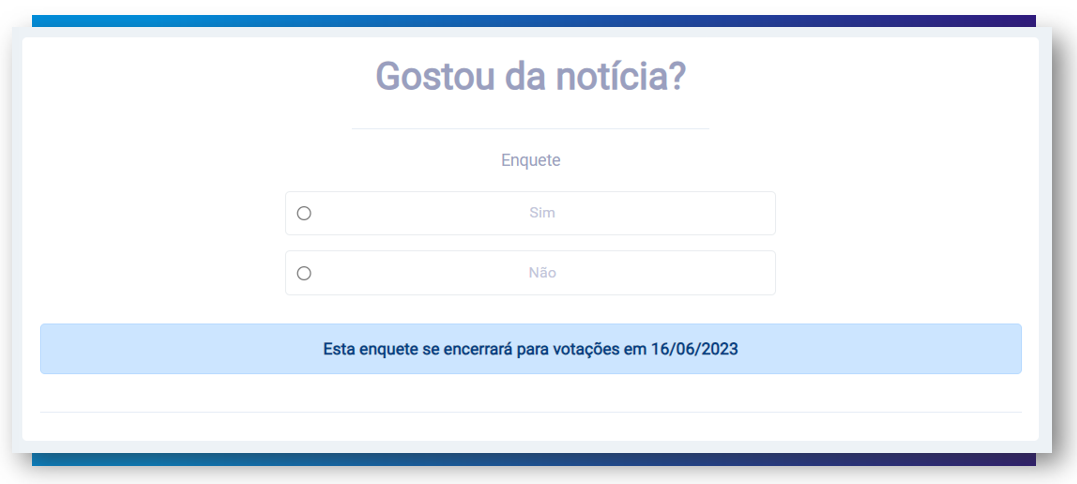
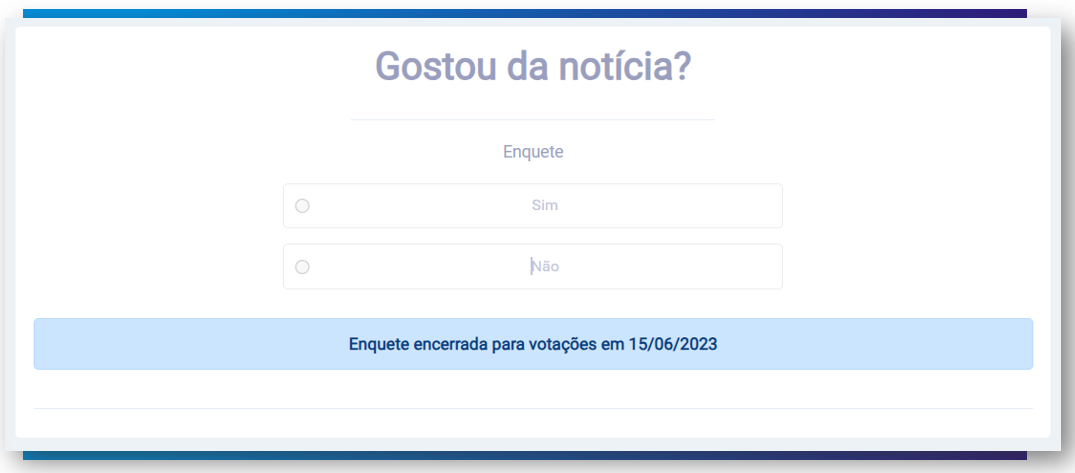
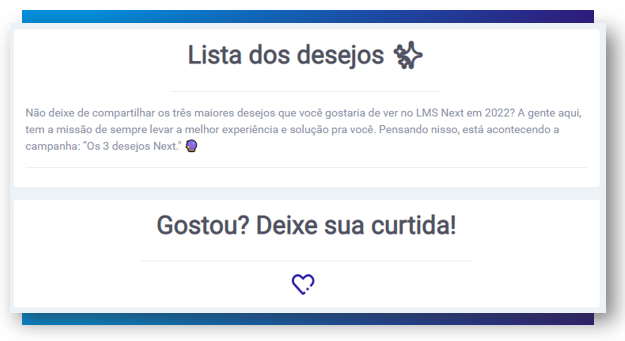
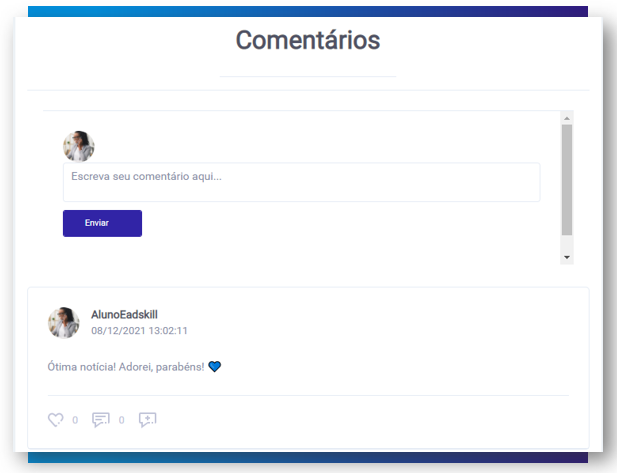
Caminho de Acesso para o Gerenciamento:
Passo 1. NEXT Dashboard -> Outros -> Notícias.
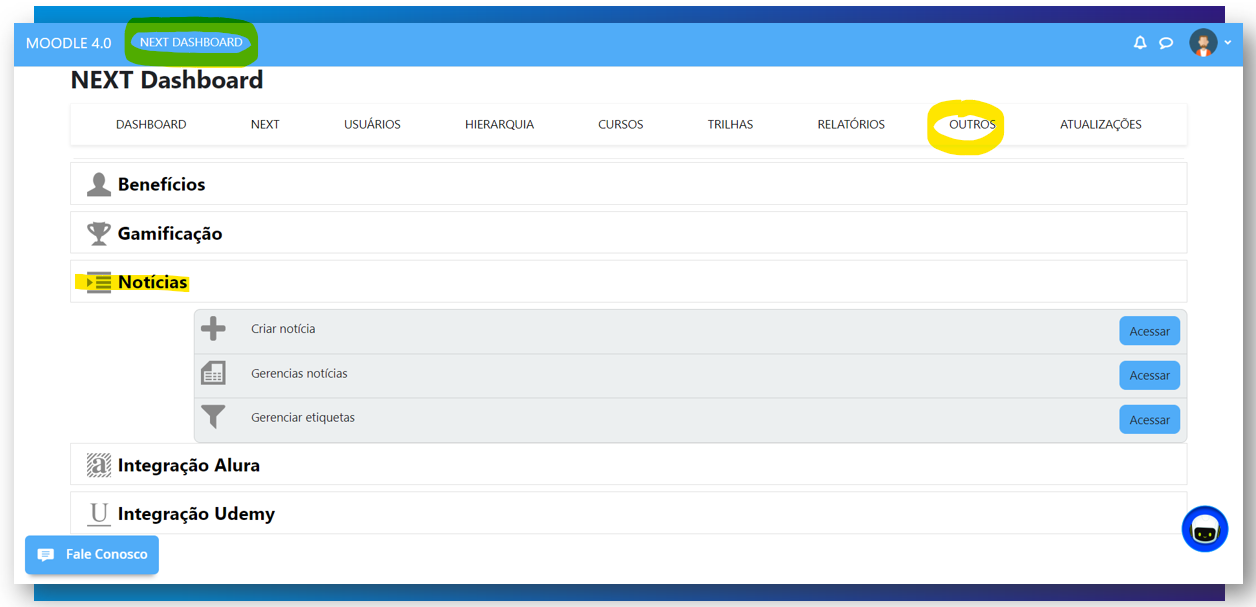
Criar Notícia:
Passo 1. Preencha os campos do formulário, como mostra as indicações (lembrando sempre de inserir as informações obrigatórias).
Aba Geral:
- Título: Da notícia;
- Resumo: Um breve resumo sobre a notícia;
- Capa: Imagem de capa da notícia:
- Dimensão ideal para melhor carregamento e visualização: 600 x 338 px;
- Tamanho máximo sugerido: 1200 x 627 px;
- Permitir comentários: Escolha se a notícia poderá ou não receber comentários.
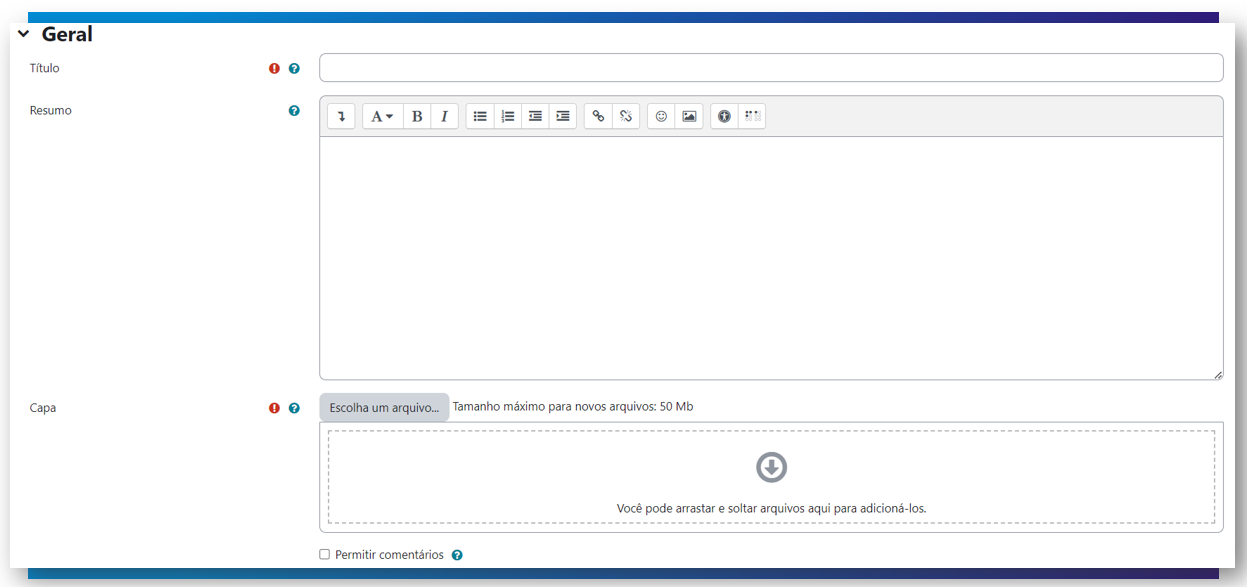
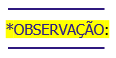 O limite de caracteres para a descrição de imagens, destinada à acessibilidade por leitores de tela, é de 400 caracteres.
O limite de caracteres para a descrição de imagens, destinada à acessibilidade por leitores de tela, é de 400 caracteres.
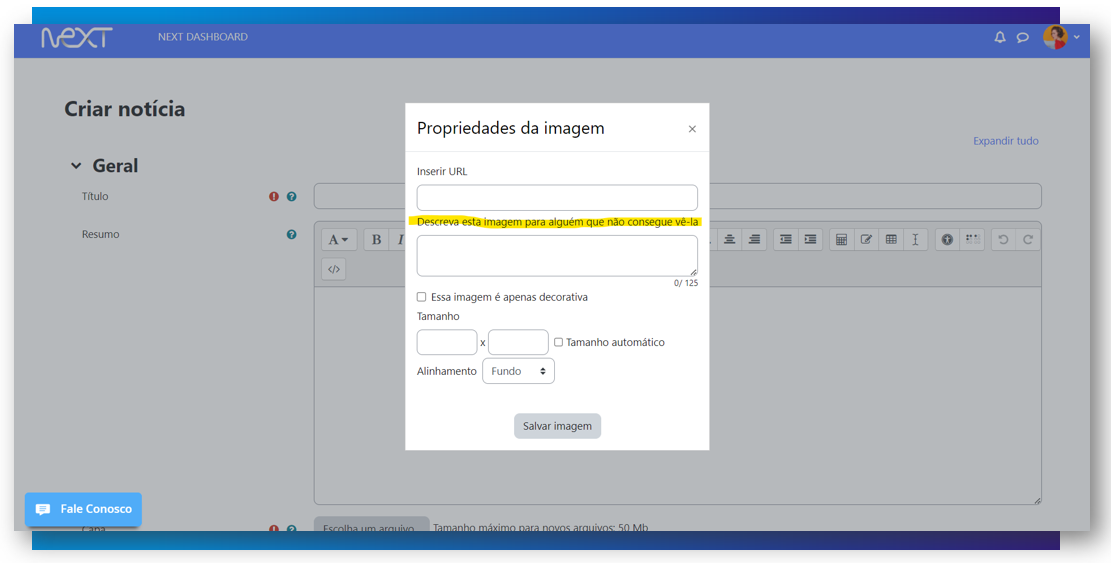
Aba Tópicos:
Você poderá incluir os tópicos ou subtítulos da notícia. Os passos para incluir tópicos estão logo abaixo, no próximo subtítulo deste artigo.
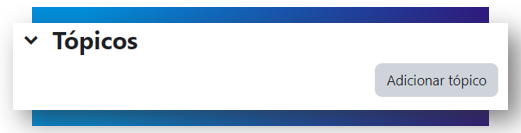
Aba Galeria:
Os passos para incluir uma galeria de imagens estão logo abaixo, depois do próximo subtítulo deste artigo.
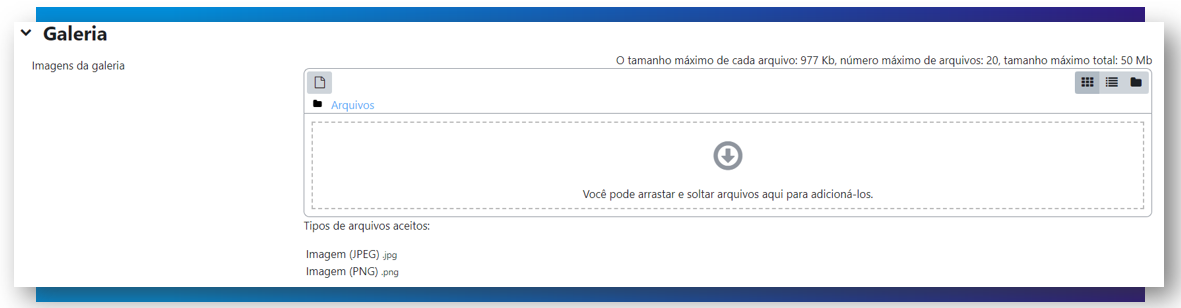
Aba Gerenciar etiquetas:
- Vincular etiquetas: Escolha a qual etiqueta a notícia será vinculada.
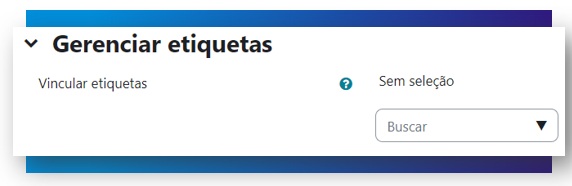
Aba Disponibilidade:
- Disponibilidade: Escolha para quem a notícia ficará disponível, você poderá destinar para organizações, posições, departamentos ou ainda para usuários específicos. Caso não escolha nenhuma opção, a notícia ficará visível para todos;
- Exceções: Escolha as exceções de visualização da notícia, caso deseje.
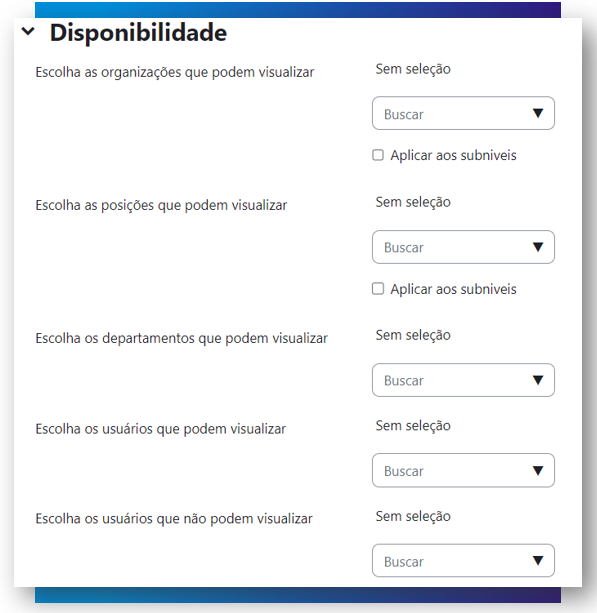
Aba Notificações:
- Ativar notificação de push?: Ative essa opção caso deseje que o navegador mande notificações para os colaboradores assim que criada a notícia em questão;
- Título: Insira qual será o título que deseja que esteja presente na notificação;
- Conteúdo: Insira qual será o conteúdo que deseja que esteja presente na notificação;
- Enviar e-mail com a notícia: Ative essa opção caso deseje que a plataforma envie e-mails para os colaboradores com a notícia em questão.
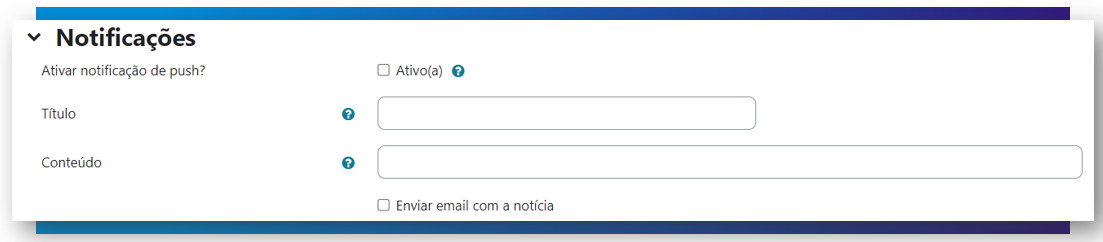
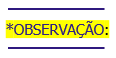
Pontos de atenção:
A maioria dos navegadores só enviam as notificações via Push caso o mesmo esteja aberto ou minimizado. Apenas o Edge envia as notificações quando estiver fechado.
Será apresentado uma mensagem assim que o colaborador logar na plataforma, perguntando se ele aceita receber novidades e ao aceitar irá aparecer outra janela perguntando se ele permiti receber envio de notificação. É necessário que seja aprovada.
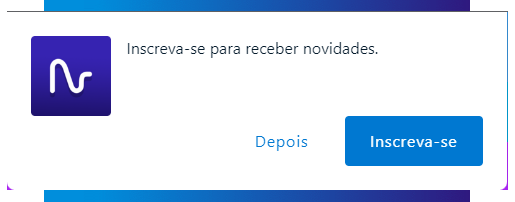

Passo 2. Clique em “Salvar”.
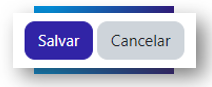
Adicionando Tópicos na Notícia:
Passo 1. Escolha o tipo do tópico que deseja, sendo as opções “Enquete”, “Anexo” e “Texto”.
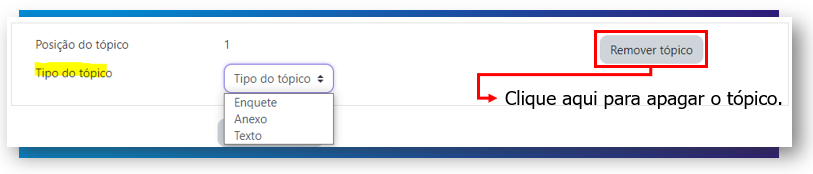
Passo 1.2. Caso tenha escolhido o tipo “Enquete”, preencha os campos de “Título do tópico” com o nome do tópico ou da enquete, “Título da enquete” com o texto/pergunta da enquete e a “Data limite” que os colaboradores poderão responder.
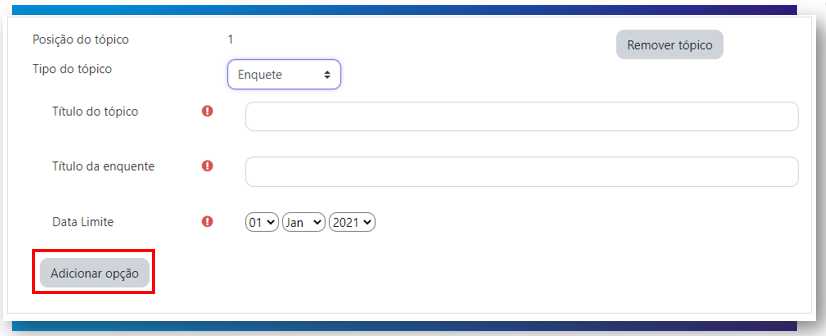
Para adicionar as opções de resposta da enquete, clique em “Adicionar uma opção”. Inclua quantas opções desejar.

Passo 1.3. Caso tenha escolhido o tipo “Anexo”, preencha os campos de “Título do tópico” com o nome do tópico ou do arquivo e “Anexo” com o arquivo (podendo ser arquivos do tipo imagem, PDF, Power Point, Excel, Word, vídeo e áudio).
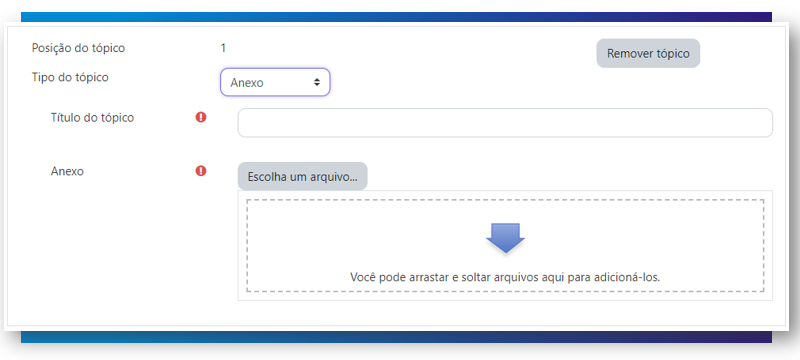
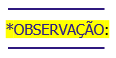
Visando garantir que a presença de imagens e arquivos dentro das telas da plataforma NEXT não impacte negativamente no consumo de recursos, o anexo acima possui um limite de tamanho de 50 Mb.
Passo 1.4. Caso tenha escolhido o tipo “Texto”, preencha os campos de “Título do tópico” com o nome do tópico ou do parágrafo e “Conteúdo do tópico” com o texto do parágrafo.
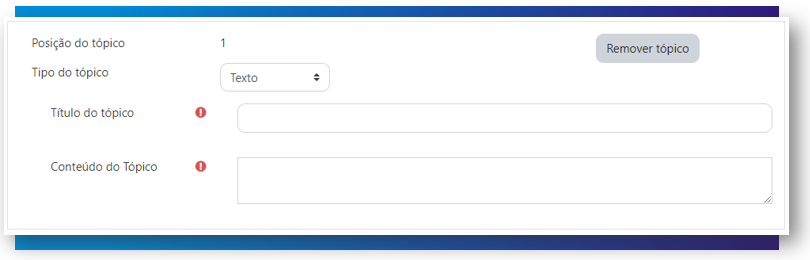
Adicionando Galeria na Notícia:
Passo 1. Inclua todas as imagens que irão pertencer à galeria. Reforçando a ideia de que as mesmas deverão ter o formato .jpeg ou .png. Um adendo ao limite de 20 imagens que ao todo, no máximo, deverá ter o tamanho de 50Mb.
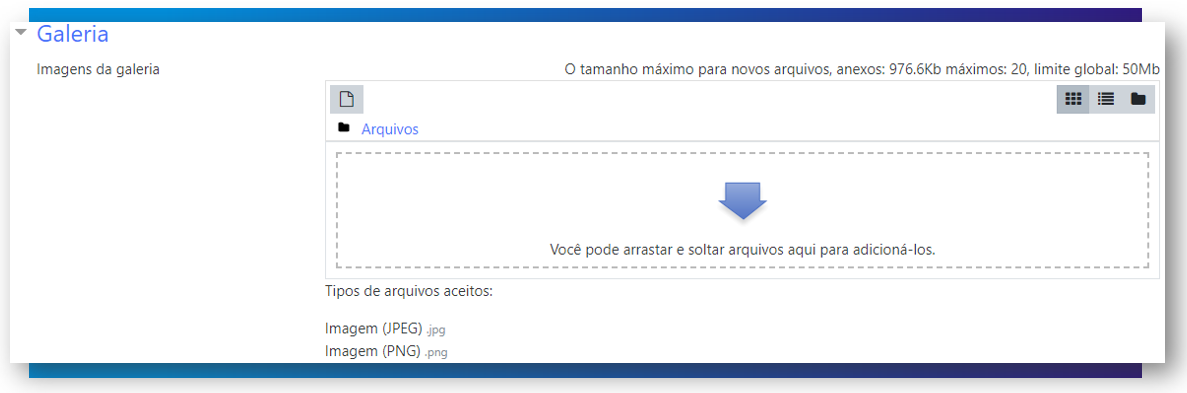
Você poderá apagar uma, algumas ou todas as imagens de uma vez da galeria após serem inseridas.
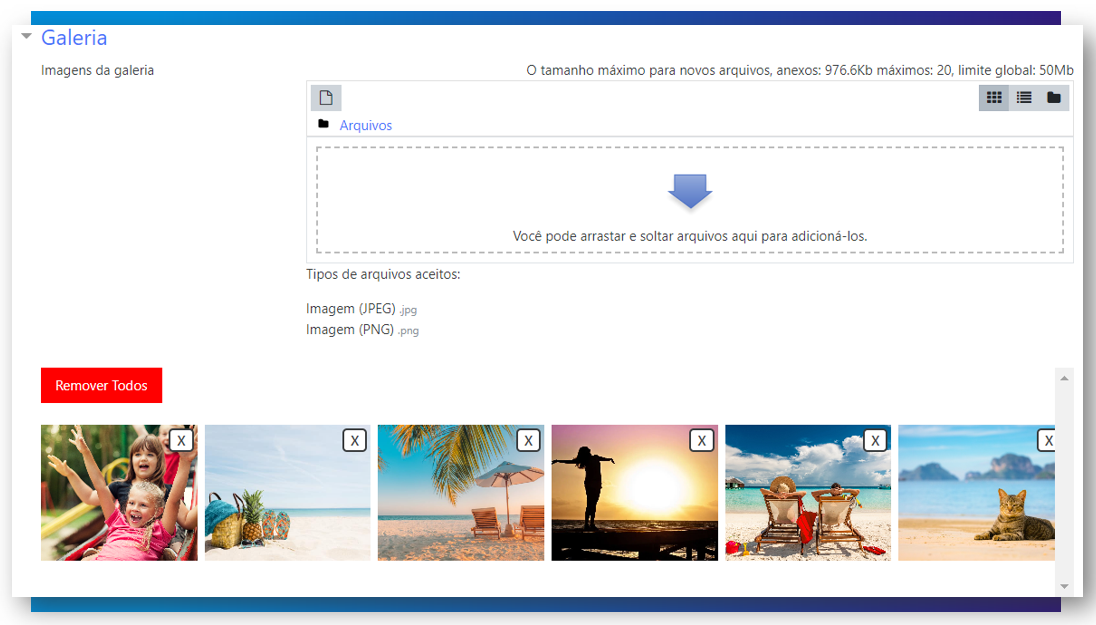
Galeria na view do treinando.

Veja como ficará a notificação por push, caso ativada:
No caso dos usuários que estiverem utilizando a plataforma pelo computador, a notificação irá aparecer no canto inferior direito da tela.
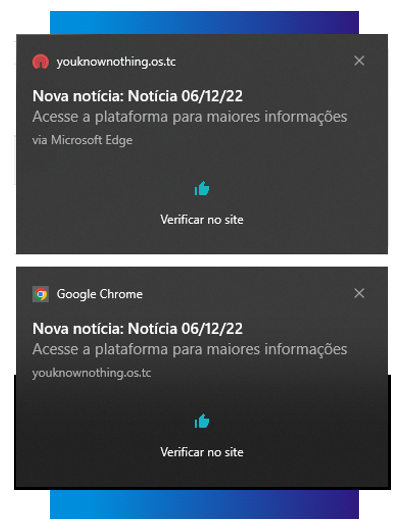
E para os usuários de celular, a notificação irá aparecer na área do topo.
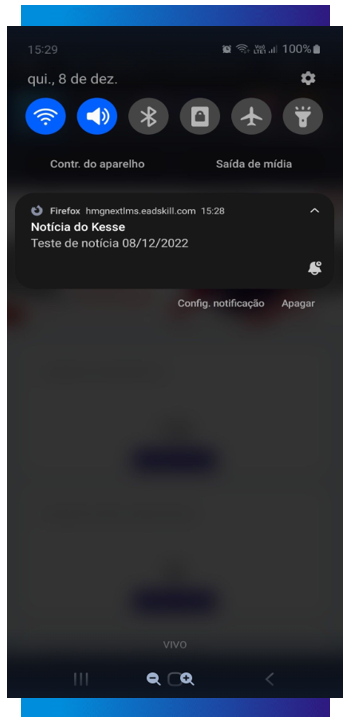
Gerenciar Notícia:
Em “Gerenciar notícias”, você terá acesso ao controle das notícias já criadas na plataforma, você também terá acesso ao gerenciamento das mesmas.
Na tabela irão ser apresentados os dados “Título” da notícia, “Acessos” que a notícia teve, se “Permite comentário”, a “Data de criação” e a coluna de “Ações” onde poderá editar ou excluir a notícia.

Relatório de Engajamento:
Caminho de Acesso Relatório de Engajamento: NEXT Dashboard -> Relatórios -> Notícias -> Engajamento das notícias.
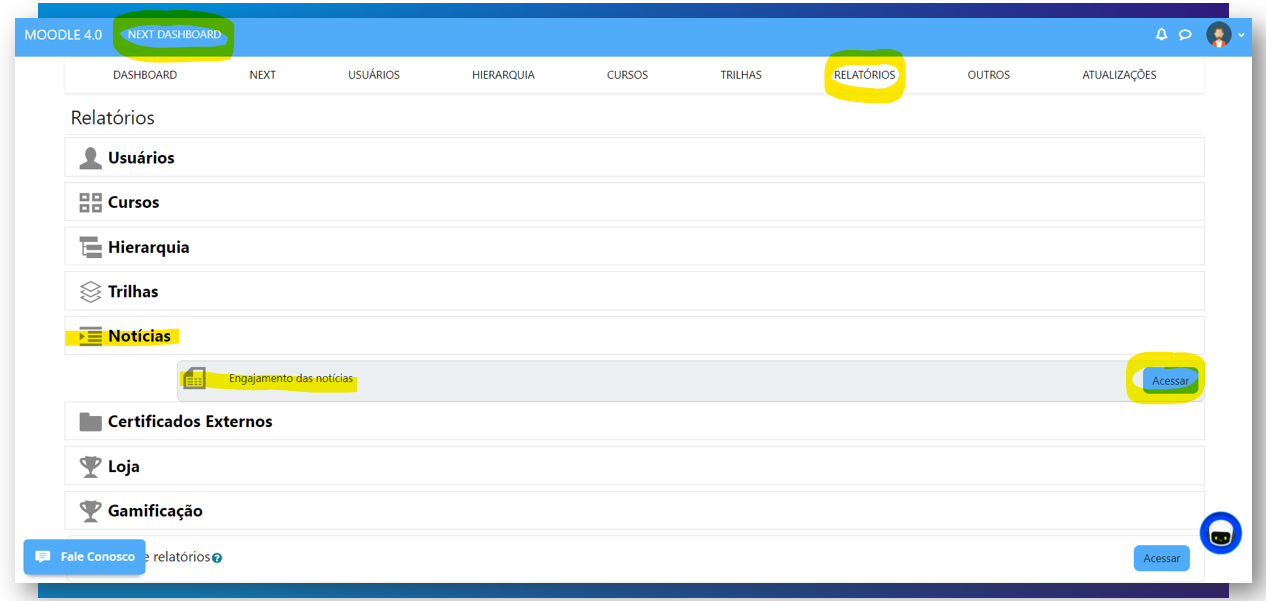
O relatório de engajamento tem a intenção de mostrar a interação dos colaboradores com as notícias.
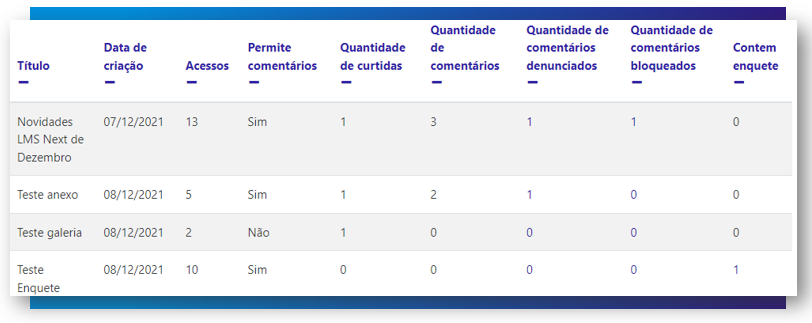
Os dados que aparecem na tabela são o título da notícia, a data de criação, acessos da notícia, se permite ou não comentários, a quantidade de curtidas, comentários, comentários denunciados, comentários bloqueados e se contém enquete.
Caso clique em cima de “Quantidade de comentários denunciados”, será apresentado um modal com as informações de quem escreveu o comentário, quando o mesmo foi postado e o conteúdo. O mesmo acontece para “Quantidade de comentários bloqueados”.
Já em “Contém enquete”, é exibido um modal com a porcentagem das opções escolhidas pelos colaboradores.
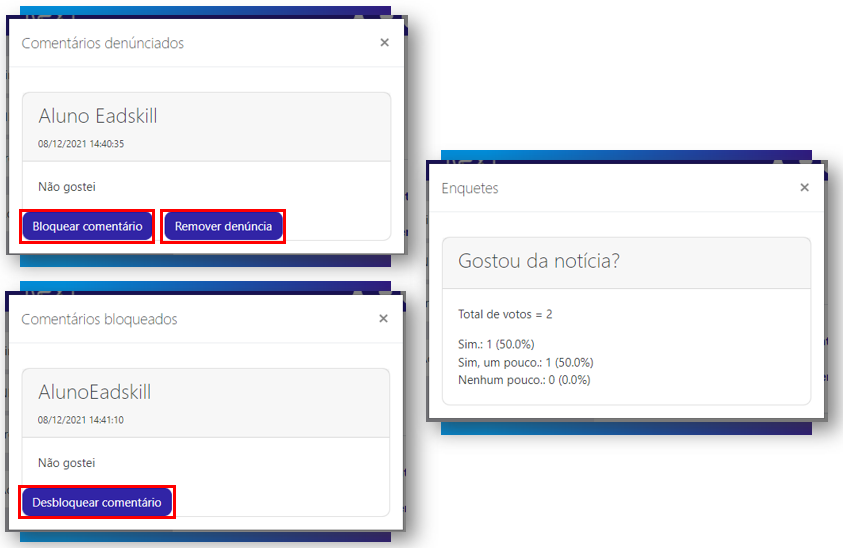
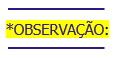 O relatório de engajamento não mostra os comentários publicados nas notícias, ele apenas apresenta a quantidade em números dos comentários. Caso queira ter mais detalhes sobre os comentários, indicamos que entre nas notícias para visualização.
O relatório de engajamento não mostra os comentários publicados nas notícias, ele apenas apresenta a quantidade em números dos comentários. Caso queira ter mais detalhes sobre os comentários, indicamos que entre nas notícias para visualização.
Utilize os filtros dispostos para facilitar a sua busca.
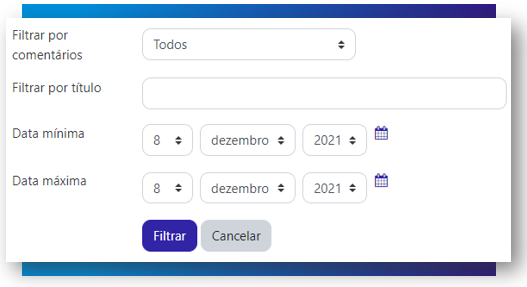
O relatório também conta com a função de exportação.

Gerenciar etiquetas:
As etiquetas podem ser consideradas categorias das notícias, serão onde as mesmas ficarão localizadas para facilitar a busca. A tabela apresentada traz as informações referentes às etiquetas criadas.
Para criar uma etiqueta:
Passo 1. Insira o nome desejado no campo “Nome da etiqueta”;
Passo 2. Clique em “Salvar”;
Passo 3. Para excluir uma etiqueta, clique na “lata de lixo”;
Passo 4. Para editar uma etiqueta, clique no “lápis”.
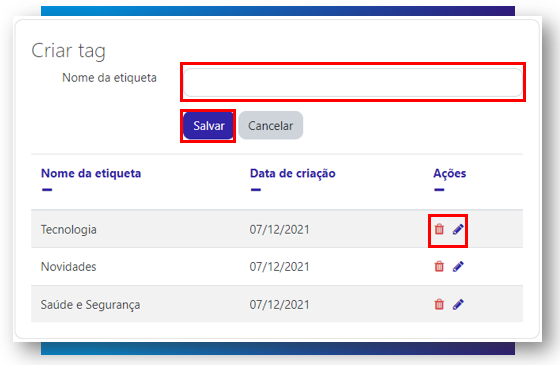

Indicamos que utilize sites gratuitos disponíveis na internet para tratar suas imagens na questão de qualidade de criação, tamanho da imagem e espaço utilizado (kb ou Mb) antes de subir elas na plataforma LMS Next.
Dessa forma, irá garantir uma qualidade maior e eficiência ao carregar a imagem, trazendo uma melhor experiência para o treinando, segue algumas sugestões abaixo:
https://www.adobe.com/br/express/feature/image/resize
https://www.nuvemshop.com.br/ferramentas/redimensionar-imagem
Saiba mais sobre os tópicos específicos de notícias
Segue artigos relacionados com o assunto:
https://skill.tomticket.com/kb/feed-de-noticias/feed-de-noticias-adicionando-topicos-na-noticia
https://skill.tomticket.com/kb/feed-de-noticias/feed-de-noticias-adicionando-galeria-na-noticia
https://skill.tomticket.com/kb/feed-de-noticias/capa-da-noticia
https://skill.tomticket.com/kb/feed-de-noticias/feed-de-noticias-notificacao-por-e-mail
https://skill.tomticket.com/kb/feed-de-noticias/feed-de-noticias-view-do-treinando
https://skill.tomticket.com/kb/feed-de-noticias/feed-de-noticias-relatorio-de-engajamento
https://skill.tomticket.com/kb/feed-de-noticias/feed-de-noticias-gerenciar-etiquetas
https://skill.tomticket.com/kb/feed-de-noticias/feed-de-noticias-gerenciar-noticias
https://skill.tomticket.com/kb/feed-de-noticias/feed-de-noticias-criar-noticia